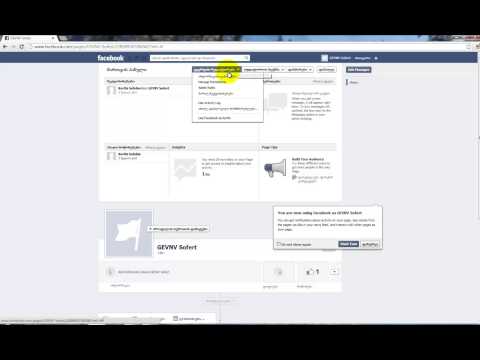ეს wikiHow გასწავლით თუ როგორ შეგიძლიათ მარტივად ნახოთ თქვენს მიერ დაბლოკილი ანგარიშების სია. ის ასევე გაჩვენებთ პრაქტიკულ ნაბიჯებს, რომელთა გადადგმაც შეგიძლიათ ამ ანგარიშების განბლოკვის მიზნით.
ნაბიჯები
ნაწილი 3 -დან: თქვენი დაბლოკილი Instagram ანგარიშების სიის ნახვა

ნაბიჯი 1. გახსენით Instagram აპლიკაცია
დააწკაპუნეთ აპლიკაცია თქვენი ტელეფონის პროგრამების მენიუში. ეს არის ფერადი კამერის ლინზის ხატი თქვენს მოწყობილობაზე.

ნაბიჯი 2. შედით თქვენს ანგარიშზე
შედით თქვენს Instagram ანგარიშზე, თუ აპლიკაცია არ არის შესული თქვენში.

ნაბიჯი 3. გადადით თქვენი პროფილის გვერდზე
თქვენი არხის ზედა მარჯვენა ქვედა ნაწილში არის თქვენი პროფილის გვერდი. ეს არის წრის ხატი. დააწკაპუნეთ მასზე.

ნაბიჯი 4. შეეხეთ სამ ჰორიზონტალურ ხაზს
ეს არის მენიუს ღილაკი. გამოჩნდება პარამეტრების სია.

ნაბიჯი 5. დააწკაპუნეთ პარამეტრებზე
ამომხტარი ფანჯრის ზედა ნაწილში, რომელიც გამოჩნდება პარამეტრების მენიუს ღილაკზე დაჭერის შემდეგ. თქვენ შეგიძლიათ მარტივად ამოიცნოთ ის გადაცემათა კოლოფის ხატზე, რომელიც მოდის მის სახელზე წინ.

ნაბიჯი 6. დააწკაპუნეთ "კონფიდენციალურობა
აირჩიეთ კონფიდენციალურობის ვარიანტი ამომხტარი სიიდან, რომელიც გამოჩნდება პარამეტრების შეხებისას.

ნაბიჯი 7. დააწკაპუნეთ "დაბლოკილი ანგარიშები
თქვენ იხილავთ დაბლოკილი ანგარიშის ღილაკს X- ით წრის ხატზე სიტყვების წინ. დააწკაპუნეთ ამ ღილაკზე და ის მოგიტანთ დაბლოკილი ანგარიშების ჩამონათვალს.
ნაწილი 3 3 -დან: Instagram ანგარიშის განბლოკვა აპლიკაციის საშუალებით

ნაბიჯი 1. გადადით პარამეტრებზე
გახსენით Instagram პროგრამა, გადადით თქვენი პროფილის გვერდზე, შეეხეთ მენიუს ღილაკს და დააწკაპუნეთ პარამეტრებზე.

ნაბიჯი 2. შეეხეთ კონფიდენციალურობას
თქვენ იპოვით მას მენიუს სიაში პარამეტრების ქვეშ.

ნაბიჯი 3. დააწკაპუნეთ დაბლოკილი ანგარიშები
გადადით დაბლოკილი ანგარიშების ღილაკზე კონფიდენციალურობის განყოფილებაში. ის გაჩვენებთ თქვენს მიერ დაბლოკილი Instagram ანგარიშების ჩამონათვალს.

ნაბიჯი 4. შეეხეთ იმ ანგარიშს, რომლის განბლოკვა გსურთ
ეს ქმედება მიგიყვანთ ანგარიშის პროფილის გვერდზე. შეეხეთ განბლოკვის ღილაკს, რომ ამოიღოთ ანგარიში თქვენი დაბლოკილი სიიდან.

ნაბიჯი 5. გაიმეორეთ სხვა ანგარიშებისთვის, რომელთა განბლოკვა გსურთ
მე –3 ნაწილი 3 – დან: Instagram ანგარიშის განბლოკვა დესკტოპის საშუალებით

ნაბიჯი 1. გახსენით Instagram
ჩაწერეთ Instagram- ის URL და დააწკაპუნეთ ღილაკზე go თქვენს ბრაუზერში. ის პირდაპირ მიგიყვანთ ინსტაგრამის ვებსაიტზე.

ნაბიჯი 2. შედით თქვენს ანგარიშზე
თუ თქვენ არ ხართ მიმართული თქვენს Instagram Feeds– ზე, თქვენ უნდა შეხვიდეთ თქვენი მომხმარებლის სახელისა და პაროლის შევსებით. შესვლის დეტალების შეყვანის შემდეგ დააწკაპუნეთ შესვლის ღილაკზე.

ნაბიჯი 3. ნავიგაცია ძებნა ყუთში
ყუთი მდებარეობს ეკრანის შუაგულში - ჩაწერეთ იმ ანგარიშის სახელი, რომლის დაბლოკვა გსურთ. აკრეფისას ის გიჩვენებთ სახელების შეთავაზებების ჩამონათვალს. დააწკაპუნეთ ანგარიშის სახელზე, რომელიც შეესაბამება იმას რასაც თქვენ ეძებთ.

ნაბიჯი 4. შეეხეთ განბლოკვის ღილაკს
Instagram მიგიყვანთ დაბლოკილი ანგარიშის პროფილში. მას შემდეგ, რაც ანგარიშის მომხმარებლის სახელი არის "განბლოკვის" ღილაკი ლურჯ ფერებში, შეეხეთ მას ანგარიშის განბლოკვის მიზნით. ახლა თქვენ შეგიძლიათ ნახოთ პირის პოსტები.
Რჩევები
მხოლოდ აპლიკაცია გაძლევთ საშუალებას ნახოთ თქვენი დაბლოკილი Instagram ანგარიშების სია. დესკტოპის საიტზე, თქვენ ინდივიდუალურად უნდა მოძებნოთ ანგარიშები, რომ იცოდეთ დაბლოკილია თუ განბლოკოთ
გაფრთხილებები
- Instagram არ გაჩვენებთ იმ ქმედებების ჩამონათვალს, რომლებმაც დაგბლოკათ.
- თუ იყენებთ დესკტოპის საიტს დაბლოკილი ანგარიშების მოსაძებნად, მას შეუძლია აჩვენოს ანგარიში, როგორც მიუწვდომელი. თქვენ უნდა გამოიყენოთ მობილური Instagram აპლიკაცია ანგარიშის განბლოკვისთვის.